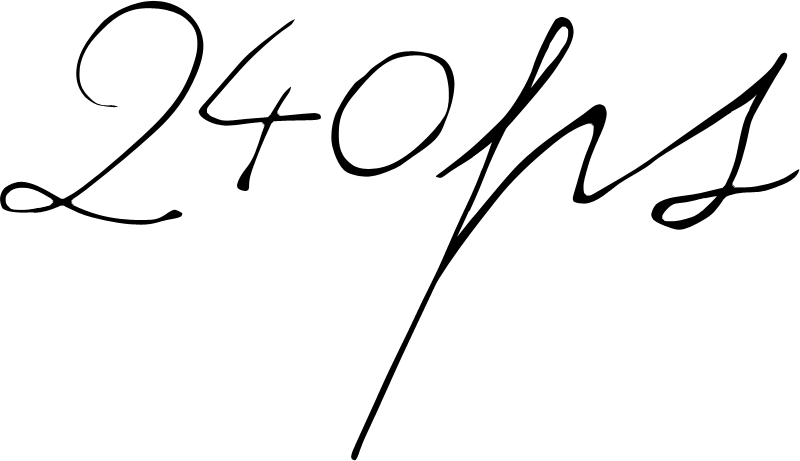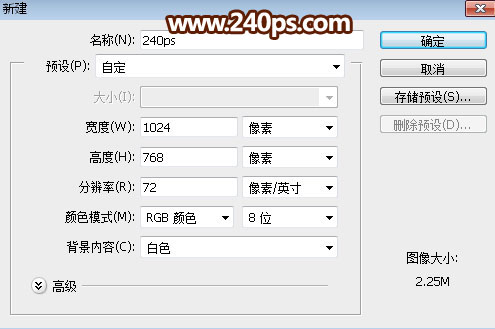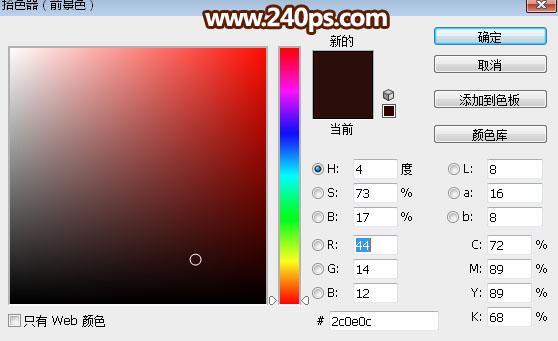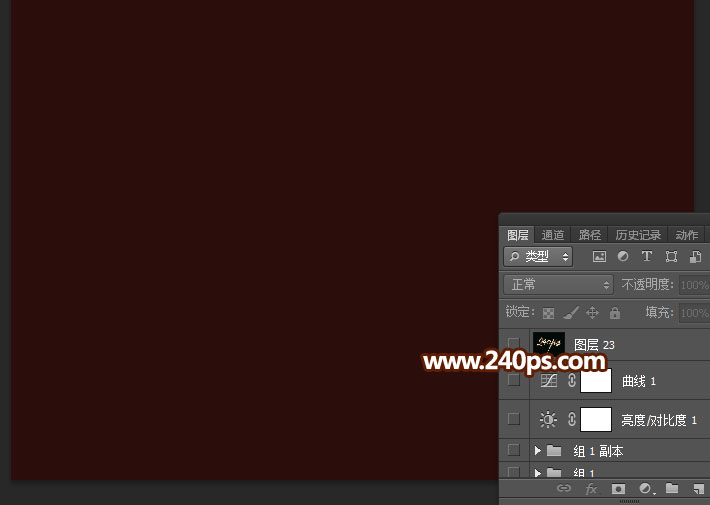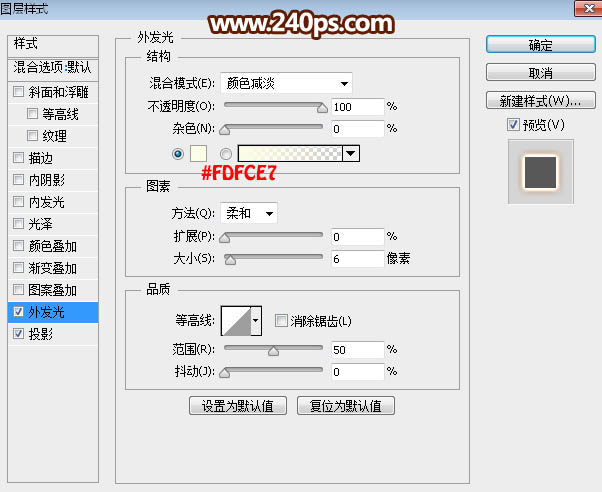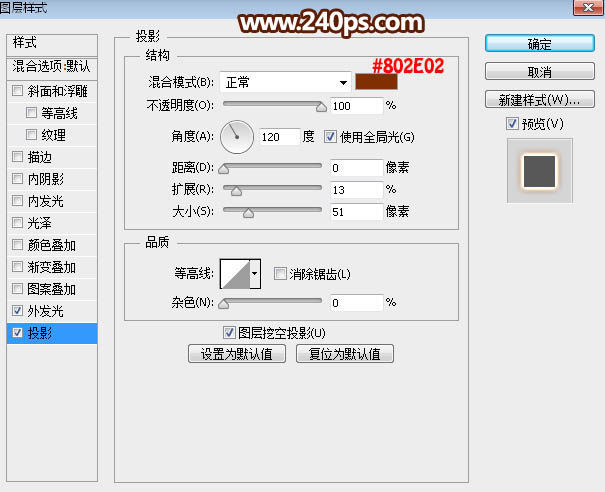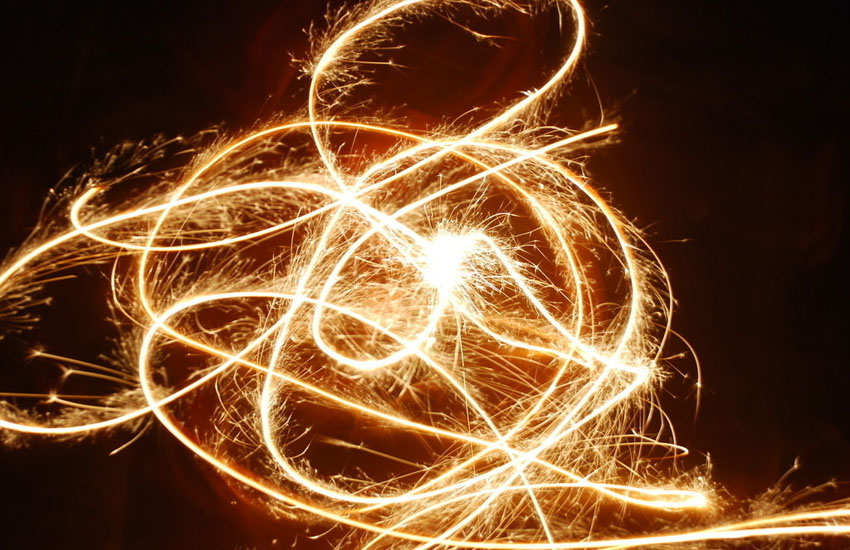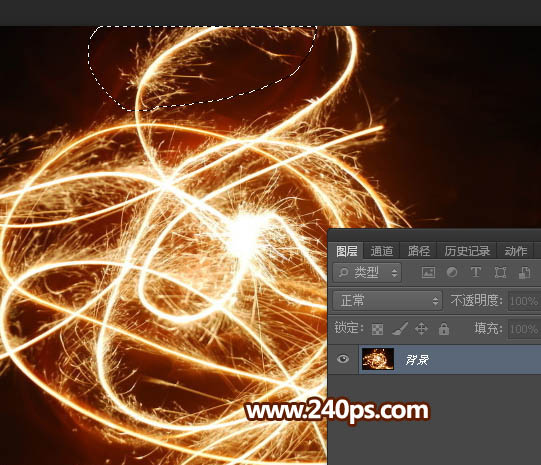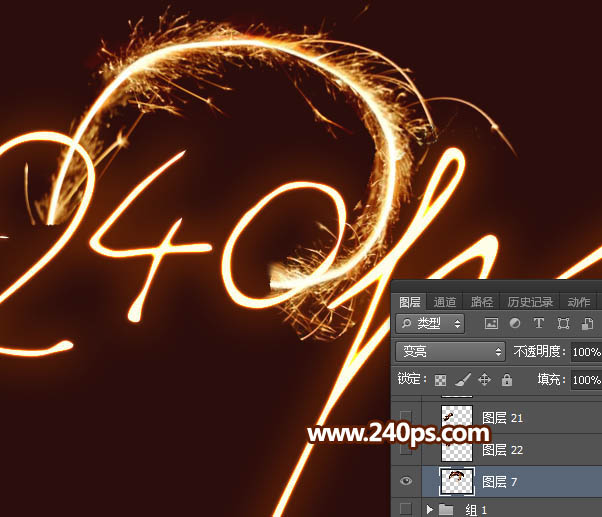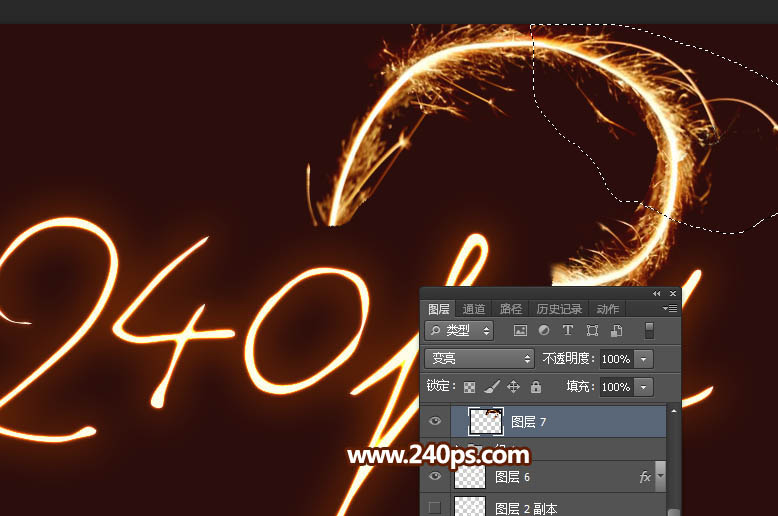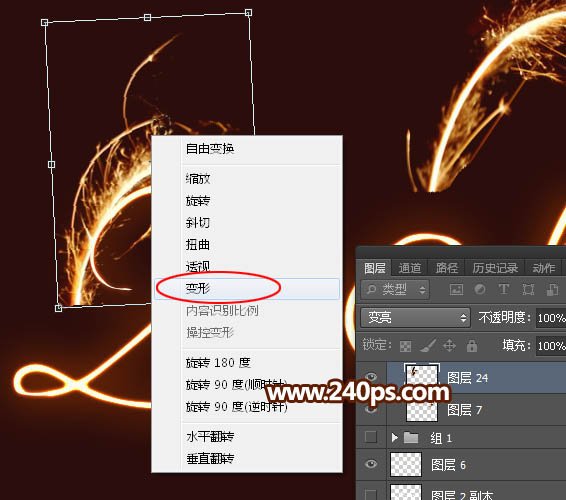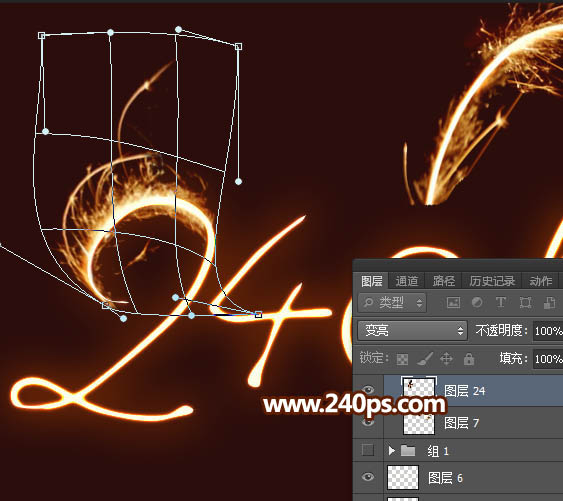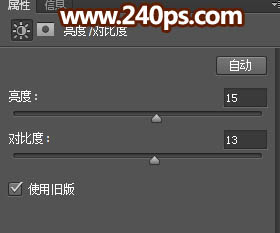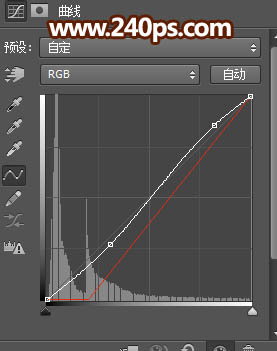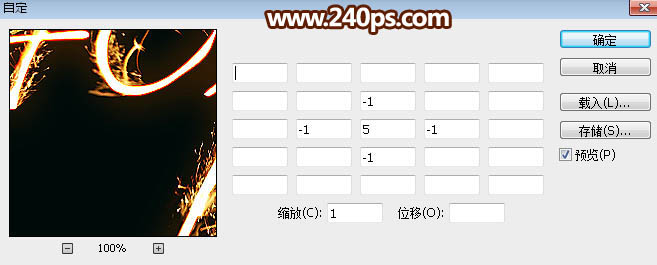Photoshop制作火光四射的火花字
| 来源:240ps
作者:火焰 火花字由发光字和火花两部分构成。发光字部分直接用图层样式给文字增加发光效果;火花部分需要选择合适的火花素材,变形后贴到文字上面;最后调整好细节,颜色,再适当锐化得到想要的效果。 最终效果 |
| 1、首先把下面的文字素材保存到本机,再用PS打开。 |
|
| 2、按Ctrl + N 新建画笔,大小为1024 * 768像素,分辨率为72像素/英寸,如下图然后确定。 |
|
| 3、用油漆桶工具把背景填充暗红色:#2c0e0c,如下图。 |
|
|
| 4、把文字素材拖进来,锁定像素区域有填充淡黄色:#FEFEEA,然后调整好位置,如下图。 |
|
| 5、选择菜单:图层 > 图层样式 > 外发光,设置好后再设置投影,参数及效果如下图。 |
|
|
|
| 6、点击下面的火焰素材打开大图,然后在大图上面右键选择“图片另存为”保存到本机,再用PS打开。 |
<点图片查看大图> |
| 7、火花素材的火花是不规则的,我们需要简单的合成一下;选择套索工具勾选出下面的选区,按Ctrl + C 复制。 |
|
| 8、回到文字文件,新建一个组,在组里新建一个图层,按Ctrl + V 粘贴,然后把混合模式改为“变亮”,可以调整一下角度,如下图。 |
|
| 9、回到火花素材文件,用套索工具勾选下面的选区,并按Ctrl + C 复制。 |
|
| 10、回到文字文件,新建一个图层,按Ctrl + V 粘贴,然后把混合模式改为“变亮”,调整角度跟之前的素材对接,效果如下图。 |
|
| 11、同上的方法再复制火花素材进行拼接,如下图。 |
|
|
| 12、再复制下面的火花素材进行拼接。 |
|
| 13、拼接完成后把几个火花图层合并,处理一下细节,确定后把混合模式改为“变亮”,如下图。 |
|
| 14、现在给文字增加火焰。用套索工具选取下面的火花部分,并按Ctrl + J 复制到新的图层。 |
|
| 15、把复制的火花移到左边的文字上面,如下图。 |
|
| 16、调整好位置后按Ctrl + T 变形,先调整一下角度,不需要确定,如下图。 |
|
| 17、鼠标右键选择“变形”。 |
|
| 18、调节各节点进行变形,把火花素材贴到文字上面,大致满意后回车确定。 |
|
|
| 19、回到火花素材图层,用套索工具选出下面的选区,按Ctrl + J 复制到新的图层。 |
|
| 20、同上的方法把素材贴到文字上面,效果如下图。 |
|
| 21、其它的文字也是同样的方法处理,过程如下图。 |
|
|
|
|
| 22、文字大致处理好后,我们来调节一下明暗和颜色。在图层的最上面创建亮度/对比度调整图层,增加亮度和对比度,参数及效果如下图。 |
|
|
| 23、创建曲线调整图层,对RGB,红通道进行调整,参数及效果如下图。 |
|
|
| 24、新建一个图层,按Ctrl + Alt + Shift + E 盖印图层。 |
|
| 25、选择菜单:滤镜 > 其它 > 自定,数值默认,确定后把图层不透明度改为:60%,效果如下图。 |
|
|
| 最终效果: |